
时间:2020-09-23 11:56:10 来源:www.win10xitong.com 作者:win10
win10系统winsxs文件夹该如何删除的情况不知道网友们是不是今天也发现了,今天这个问题导致小编琢磨了很久,要是你的电脑知识不够丰富,那面对win10系统winsxs文件夹该如何删除的问题就不知道怎么办了。万一现在又找不到懂行的来解决,我们就只好自己来动手处理这个win10系统winsxs文件夹该如何删除的问题了,小编这里提供一个解决思路:1.42GB的空间。由于部分文件正在被使用,程序会在你重启电脑时自动删除他们,请你不要担心。2.57GB垃圾文件就很快的解决了。下面小编就和大家一起来看看win10系统winsxs文件夹该如何删除的详尽处理措施。
方法一:
1、Windows10桌面右键点击左下角的开始按钮,在弹出菜单中选择“运行”的菜单项。
2、这时就会弹出Windows10的运行窗口,在窗口中输入命令powershell,然后点击确定按钮运行该命令。
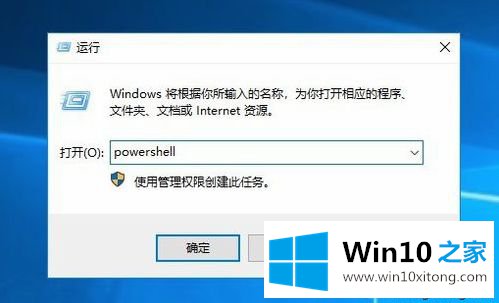
3、接着就会弹出Windows10的PowerShell窗口,在窗口中输入命令dism.exe /Online /Cleanup-Image /AnalyzeComponentStore,然后按下回车键运行该命令。
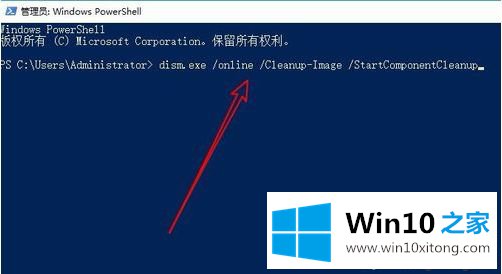
4、这时就会自动的扫描Winsxs文件夹,显示出文件夹的大小等情况。
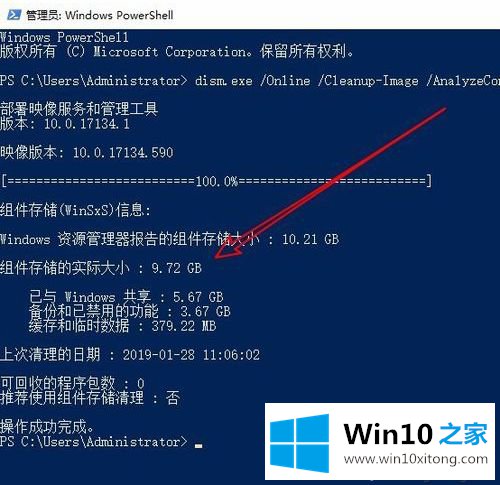
5、如果想要清理Winsxs文件夹的话,我们直接输入命令:dism.exe /online /Cleanup-Image /StartComponentCleanup。
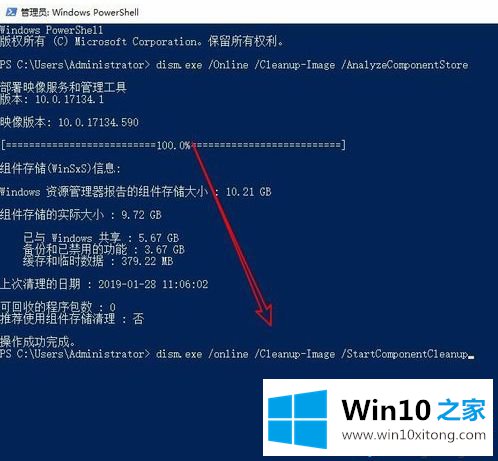
6、这时系统就会自动的清理垃圾文件,直到清理完成就可以了。
方法二:
1、在管理员命令提示符窗口中输入:Dism.exe /Online /Cleanup-Image /AnalyzeComponentStore命令,可以查看系统WinSxS文件夹占用磁盘空间的大小,本机组件存储的实际大小为:6.06GB。
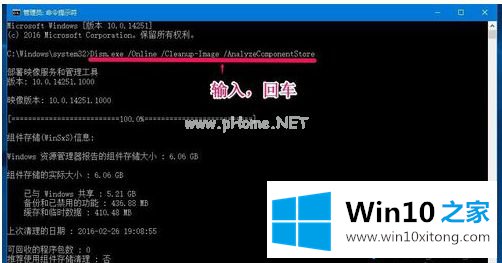
2、百度搜索输入:WinSxS清理工具,找到并点击系统垃圾清理工具Windows更新清理工具(WinSxS目录清理),在打开的WinSxS清理工具下载页面点击【立即下载】;
3、下载完成后,解压压缩文件,在解压后的文件中找到Windows Update Clean Tool.exe文件,并左键双击Windows Update Clean Tool.exe文件;
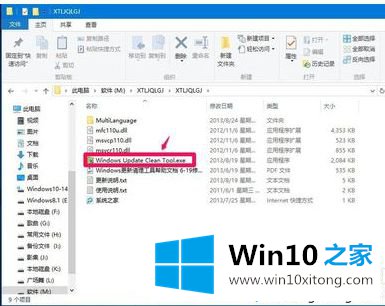
4、如果我们要清理C盘中WinSxS文件夹,点击C:\,再点击:扫描垃圾;
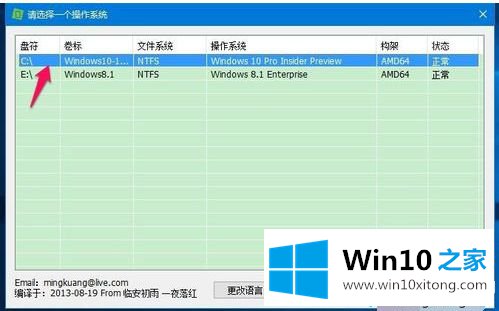
5、在Windows更新清理工具窗口,打勾的是默认可以清理的,点击一个项目,在下面方框中会给出提示,能否清理,我们点击【开始清理】;
此时会弹出一个提示对话框:本工具有一定的危险性,我只能保证几乎不会有问题,......很安全。希望请在清理之前预先做好备份,如果发生意外概不负责!另外使用前请安装好所有的补丁再继续,你确定要继续吗?点击:确定;
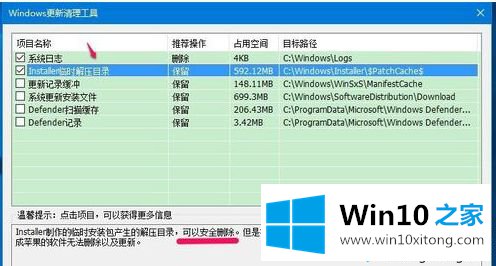
6、默认打勾的项目清理完成后,还余下几项没有打勾的,我们可以逐项点击,如:Installen临时解压目录,下面方框中给出提示:可以安全删除,将Installen临时解压目录打上勾;
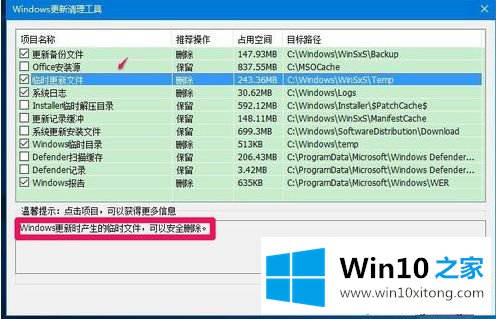
7、Defender项,下面方框中给出提示:一般不建议删除,除非你不使用它,这一项就不打勾了,点击:开始清理;
此时会弹出一个提示对话框:本工具有一定的危险性,我只能保证几乎不会有问题,......很安全。希望请在清理之前预先做好备份,如果发生意外概不负责!另外使用前请安装好所有的补丁再继续,你确定要继续吗?点击:确定;
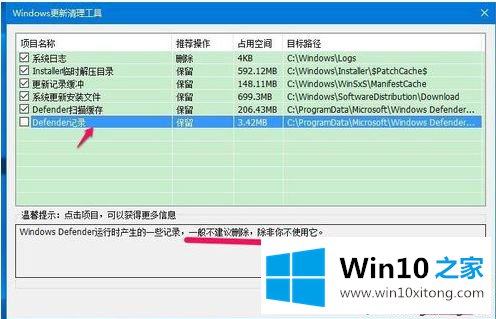
8、正在清理:Defender扫描缓存
这次清理帮助你释放了1.42GB的空间。由于部分文件正在被使用,程序会在你重启电脑时自动删除他们,请你不要担心。
点击:确定;
退出程序,又会打开一个提示窗口:清理操作系统后建议重启计算机,这样有助于系统的稳定。点击:重启,如暂不重启计算机,点击:退出程序;
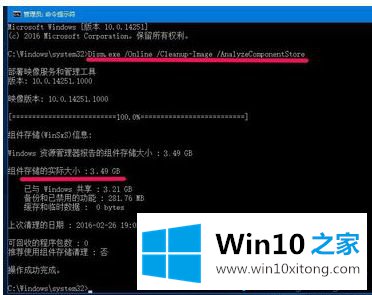
9、重新启动电脑以后,我们再在管理员命令提示符窗口输入Dism.exe /Online /Cleanup-Image /AnalyzeComponentStore命令,回车,可以看到本机组件存储的实际大小为:3.49GB,清除了2.57GB垃圾文件。
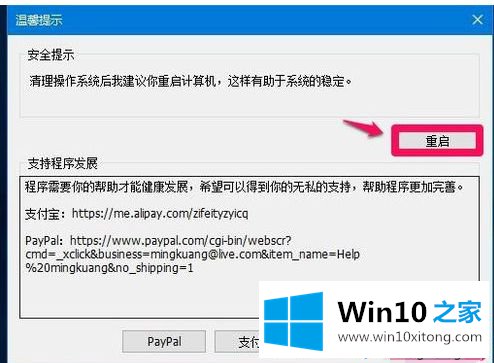
Windows系统使用的越来越久,winsxs文件夹会占用更多内存空间,想要删除win10系统winsxs文件夹一起参考上文教程。
在这里,小编再告诉大家,如果遇到了win10系统winsxs文件夹该如何删除的问题,不要着急,可以通过以上的方法尝试解决,这篇文章应该会帮助大家解决这个问题,同时希望大家多多支持本站。